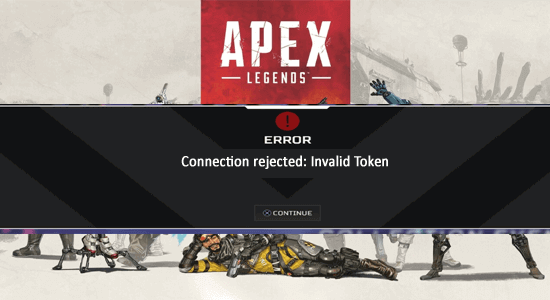
Samenvatting – Heb je de ‘Verbinding geweigerd: ongeldige token’ op Apex Legends gezien op het eerste laadscherm tijdens het laden op de server en niet in staat om verbinding te maken met de server. Ontdek vervolgens de mogelijke oplossingen die voor veel getroffen gebruikers op Xbox- en PS4- en PS5-consoles hebben gewerkt.
Er is een toenemend aantal meldingen van Apex-spelers die in de dagen na de aftermarket-evenementpatch aan de verkeerde kant van een verbindingsprobleem zijn betrapt. Sommige mensen ontvangen de berichtverbinding geweigerd ongeldig token in Apex Legends wanneer ze proberen te laden op servers.
Wat veroorzaakt Apex Legends ongeldige token-fout?
De volgende zijn waarschijnlijk de boosdoeners die deze fout kunnen veroorzaken:
- Routerstoringen: Uw router kan de oorzaak van het probleem zijn, omdat hierdoor een netwerkonregelmatigheid wordt veroorzaakt waardoor de verbinding met de Apex Legends-server wordt verbroken. U kunt uw router opnieuw opstarten (wat de eenvoudigste oplossing is) of opnieuw instellen (wat wat meer tijd kost).
- Routerprofiel beperkt: dit probleem wordt hoogstwaarschijnlijk veroorzaakt door het netwerkprofiel dat wordt gebruikt door uw huidige routerinstellingen. In dit scenario hoeft u alleen maar naar de routerinstellingen te gaan en een nieuw profiel met onbeperkte APN in te stellen.
- DNS-inconsistentie: een andere mogelijke oorzaak van dit probleem is een inconsistentie in uw DNS-bereik. Dit kan verschillende effecten hebben op het spel, waaronder het optreden van dit probleem wanneer je probeert deel te nemen aan een gameroom.
- UPnP uitgeschakeld: het probleem ” verbinding afgewezen ongeldig token geen markering” kan worden veroorzaakt doordat de NAT van uw netwerk niet open is, zoals verschillende getroffen gebruikers hebben bevestigd. Als uw router UPnP ondersteunt, zou u dit probleem moeten kunnen oplossen door naar de routerinstellingen te gaan en de functie in te schakelen. Als UPnP niet beschikbaar is in uw regio, is de enige optie om de poorten van Apex Legends handmatig door te sturen.
- Onverwachte bug: hoewel dit een typische fout is die veel mensen hebben ervaren, wordt deze niet altijd veroorzaakt door een netwerkprobleem. In plaats daarvan kan het worden veroorzaakt door een willekeurig probleem, dus probeer officiële oplossingen op Twitter te zoeken of een ticket te openen om zelf hulp te krijgen.
- Een storing in het spel: Het blijkt dat de ongeldige tokenfout van Apex Legends kan worden veroorzaakt door interne factoren die geen verband houden met je netwerkfout of het platform waarop je het spel probeert te spelen. Er zijn een paar opties om dit op te lossen, waaronder deelnemen aan het feest van iemand anders of het spel direct na de geluidswachtrij verlaten en opnieuw invoeren.
- Fout met de Wi-Fi/LAN-kabel: Uw Wi-Fi- of LAN-kabelnetwerkverbinding kan er de oorzaak van zijn dat de verbinding wordt geweigerd: ongeldige tokenfout in Apex Legends . In deze situatie moet u twee apps naar uw telefoon downloaden en vervolgens uw console verbinden met een mobiel hotspot-gegevensnetwerk.
Hoe “Verbinding afgewezen: ongeldige token” in Apex Legends te repareren?
Oplossing 1 – Start uw router opnieuw op of reset deze
Het eerste dat u moet doen om dit probleem op te lossen, is uw router opnieuw op te starten of opnieuw in te stellen. Omdat een netwerkonregelmatigheid dit probleem veroorzaakt, kan het worden opgelost met een eenvoudige herstart of een meer ingewikkelde reset.
U kunt uw netwerkcomponenten resetten zonder uw inloggegevens of instellingen te wijzigen door een eenvoudige herstart van het netwerk uit te voeren. Als gevolg hiervan hoeft u zich nergens zorgen over te maken wanneer u een netwerkvernieuwing forceert.
Oplossing 2 – Voer de Origin Client & Game uit als beheerder
Microsoft heeft de beveiliging en privacy aanzienlijk verbeterd in de meest recente edities van Windows. Een van deze oplossingen is om UAC te gebruiken om kritieke systeembronnen te beschermen. UAC-beveiliging voorkomt bijvoorbeeld dat Origin/game toegang krijgt tot een essentiële systeembron.
Volg de volgende stappen om de oorspronkelijke client en het spel als beheerders uit te voeren en de ongeldige token-fout van Apex Legends op te lossen :
- Klik met de rechtermuisknop op de Origin-client en selecteer Uitvoeren als beheerder in het contextmenu.
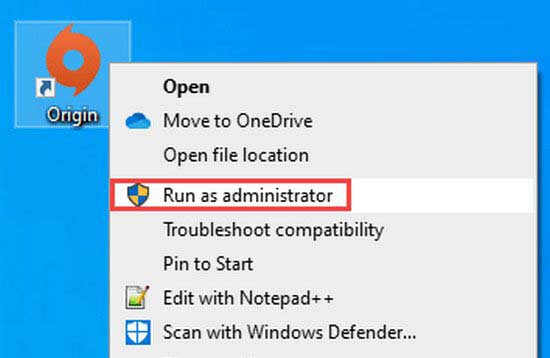
- Start nu het spel en kijk of de fout is opgelost.
- Als dat niet het geval is, verlaat u het spel/Origin en opent u Taakbeheer om alle processen van het spel/relevante Origin te beëindigen.
- Open nu de installatiemap van het spel. In de meeste gevallen is het:
- C:\Program Files (x86)
- Open vervolgens de map van het betreffende spel.
- Klik nu met de rechtermuisknop op het exe-bestand van de game, zoals Game.exe , en selecteer Uitvoeren als beheerder.
Oplossing 3 – Maak een nieuw routerprofiel met een onbeperkte APN
U kunt ook proberen een nieuw routerprofiel te maken met onbeperkte APN. Volgens gebruikers kunnen ze voorkomen dat deze fout op hun console optreedt door naar hun routerinstellingen te gaan en een nieuw profiel met nieuwe informatie aan te maken.
De game-informatie die nodig is om verbinding te maken met de gameserver is moeilijk te verwerken als de APN (Access Point Name) beperkt is. U verwijdert dus in wezen de hindernis die nu het ongeldige verbindingstoken genereert in het Apex Legends – probleem door ervoor te zorgen dat uw APN onbeperkt is.
Deze strategie werkt alleen als u Telekom als uw internetprovider heeft.
Volg hier de stappen om dit te doen:
- U moet beginnen met het starten van uw standaardbrowser . Nu moet u de volgende code invoeren en op Enter drukken om toegang te krijgen tot de instellingen van de router : 192.168.8.1
- Nu zou u naar de inlogpagina moeten worden geleid. Voer uw inloggegevens in om toegang te krijgen tot de routerinstellingen.
- U moet nu naar het gedeelte Instellingen gaan en Inbel- en profielbeheer selecteren .
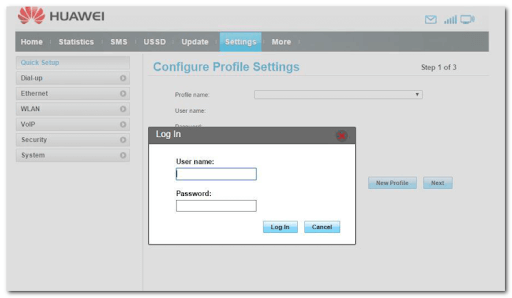
- Daarna wordt uw oude profiel omgedoopt tot TelekomSA en als standaard ingesteld. Maak een nieuw profiel aan met de volgende informatie:
- Profielnaam: onbeperkt
- IP-type: IPv4
- APN: onbeperkt
Opmerking: de rest van de lege ruimte moet met rust worden gelaten.
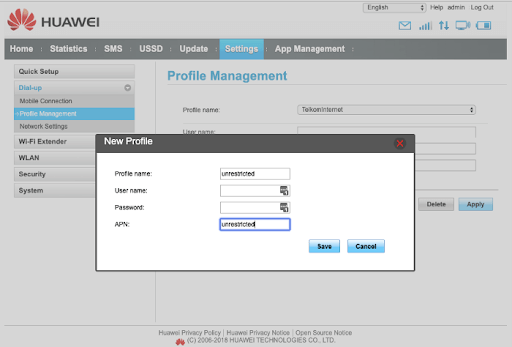
U moet nu naar het gedeelte Instellingen gaan en Inbel- en profielbeheer selecteren .
Oplossing 4 – Schakel over naar Google DNS
Een inconsistentie in het DNS-bereik kan mogelijk Apex Legends-fouten veroorzaken . Dit kan ertoe leiden dat de gameserver niet goed werkt en dat de verbinding een ongeldige token, geen markeerfout , heeft geweigerd .
Gelukkig kun je dit oplossen door je standaard DNS-bereik (Domain Name Address) te wijzigen in een door Google geleverd bereik en je console te laten communiceren met de EA-gameservers. Omdat de stappen om dit te doen variëren afhankelijk van het platform van uw keuze, hebben we koppelingen opgenomen naar gedetailleerde richtlijnen voor de Xbox One, Xbox Series X/S, PlayStation 4 en PlayStation 5.
Hier zijn de aanwijzingen die u nodig heeft om uw DNS in te stellen op het door Google geleverde bereik op uw specifieke platform:
Voor Xbox One/Xbox Series X/S
De procedures voor het wijzigen van de standaard-DNS voor consoles van de laatste generatie zijn bijna identiek aan die voor consoles van de nieuwe generatie.
- Het enige wat u hoeft te doen is naar het menu Geavanceerde instellingen van het netwerk waarmee u bent verbonden te gaan en vervolgens de handmatige configuratiemethode te selecteren om de optie Aangepaste DNS in te schakelen.
Dit zijn de stappen die u moet nemen:
- Druk op het begeleidingsmenu op het hoofdscherm van uw Xbox-console .
- Kies daarna Alle instellingen in het nieuwe menu dat op uw scherm wordt weergegeven.
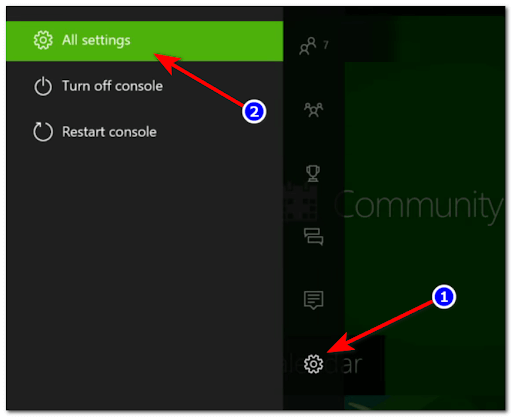
- Ga naar beneden totdat je het netwerk ziet en kies vervolgens voor toegang tot de netwerkopties.
- Selecteer Geavanceerde instellingen in de lijst met beschikbare keuzes zodra u zich in het netwerkmenu bevindt.
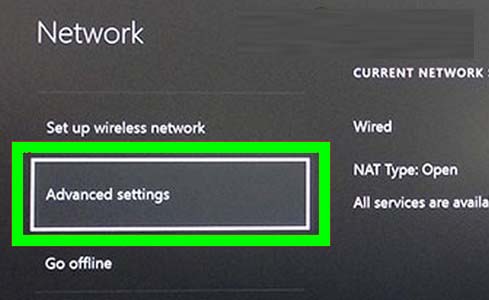
- De volgende stap is om DNS-instellingen te kiezen en vervolgens Handmatig
- Selecteer daarna Wijzigingen opslaan en specificeer 8.8.8.8 als de primaire DNS en 8.8.4.4 als de secundaire DNS.
- Start zowel je Xbox-console als je router opnieuw op nadat je de wijzigingen hebt opgeslagen.
Wanneer je console is hersteld, speel je Apex Legends en doe je mee aan een wedstrijd om te zien of de Apex Legends ongeldige token-fout aanhoudt.
Voor de PlayStation 4
De enige manier om de DNS op de PlayStation te wijzigen, is door te klikken op Een nieuwe internetverbinding instellen en vervolgens op Aangepast wanneer u wordt gevraagd of u naar geautomatiseerde instellingen wilt gaan.
Hieronder volgen stapsgewijze stappen om de standaard DNS-instellingen van je PlayStation 4 te wijzigen in Google:
- Ga naar het startscherm van je PlayStation 4-systeem ,
- Ga vervolgens naar Instellingen
- Ga naar netwerk nadat je het gebied Instellingen hebt geopend .
- U moet nu Internetverbinding instellen selecteren.
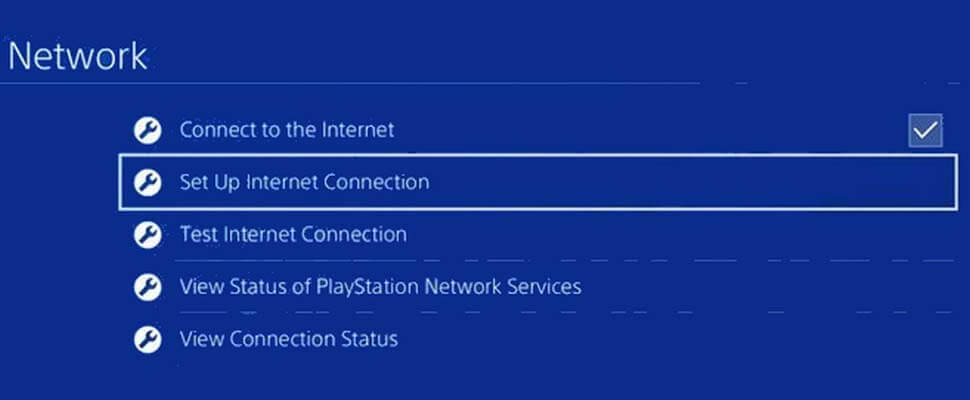
- Kies nu, afhankelijk van uw verbindingstype, Wi-Fi of LAN-kabel, selecteer Aangepast om de standaard DNS niet te krijgen
- U wordt gevraagd naar het gewenste adres en kiest Automatisch
- Kies vervolgens DHCP-hostnaam en klik op Niet specificeren
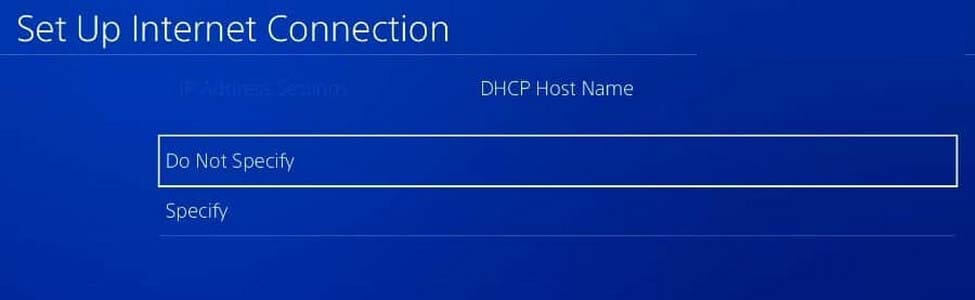
Opmerking: als u IPV6 wilt gebruiken, gebruikt u in plaats daarvan de volgende instellingen:
- Primaire DNS – 208.67.222.222
- Secundaire DNS – 208.67.220.220
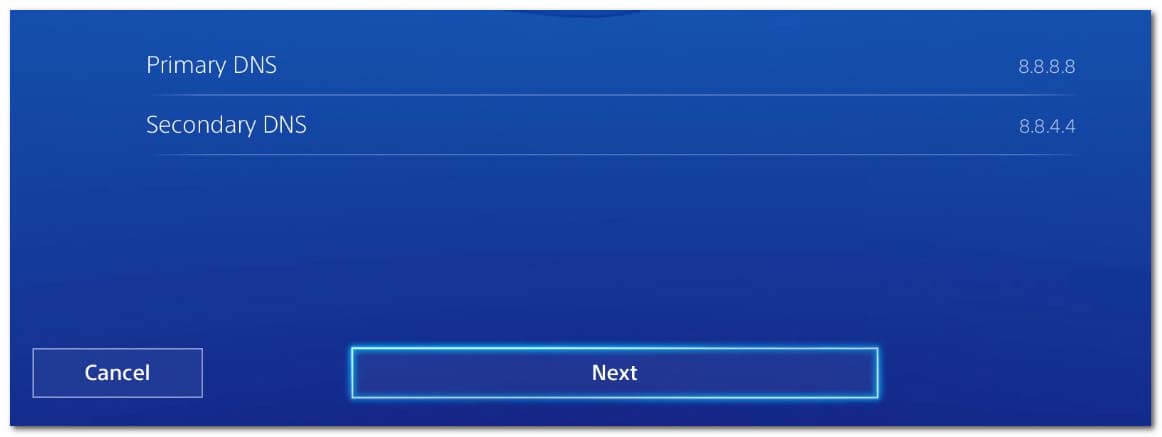
Sla daarna uw wijzigingen op, start uw console en router opnieuw op en hervat het spel om te zien of de verbinding met de ongeldige token-fout in Apex Legends aanhoudt.
Voor de PlayStation 5
- Kies in de PS5 het menu Instellingen , wijzig de DNS-instellingen , ga naar Netwerkinstellingen en kies een nieuwe internetverbinding.
Hieronder volgt de procedure voor het wijzigen van de standaard DNS op de PlayStation 5:
- Navigeer naar het pictogram Instellingen op het startscherm van je PlayStation 5-console en open het.
- Selecteer Handmatig wanneer u naar het scherm DNS -instellingen gaat en stel vervolgens Primaire DNS in op 8.8.8.8 en Secundaire DNS op 8.8.4.4.
- Kies daarna een netwerk en vervolgens nogmaals Instellingen .
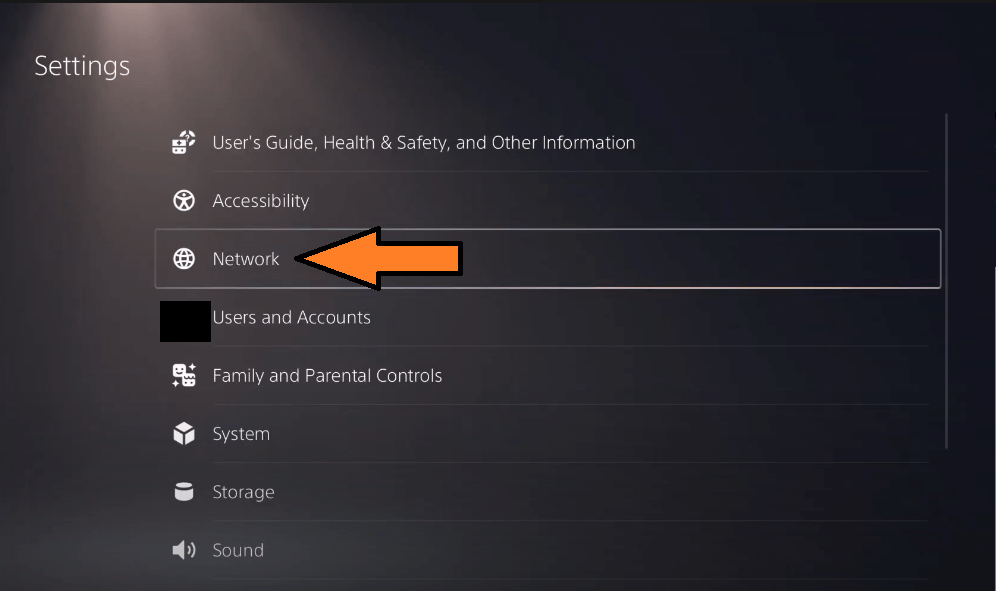
- Klik in het menu Instellingen op Internetverbinding instellen en vervolgens op Handmatig in de lijst met alternatieven.
- Kies Wi-Fi of LAN-kabel op basis van uw verbindingstype, klik op DNS
- Wijzig daarna de primaire DNS in 8.8.8.8 en de secundaire DNS in 8.8.4.4 . Als u klaar bent, selecteert u Gereed om uw wijzigingen op te slaan.
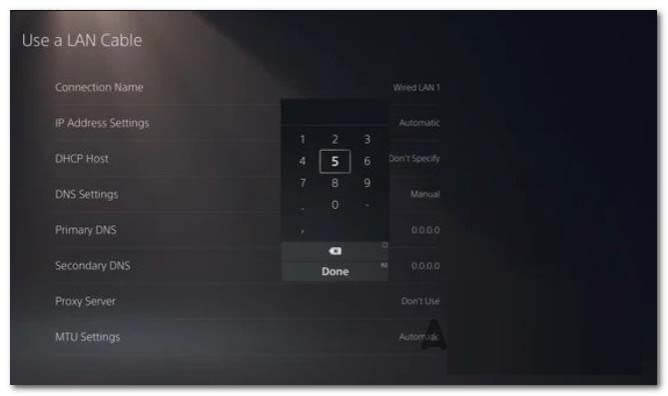
Start nu uw console en router opnieuw op en voer vervolgens Apex Legends uit om te zien of de Apex Legends ongeldige token-fout aanhoudt.
Oplossing 5 – Optimaliseer de grafische instellingen van het spel
Als de grafische instellingen van je systeem niet optimaal zijn voor de game, kun je de genoemde fout krijgen. In dit geval kan het handmatig aanpassen van de grafische instellingen van uw pc via de instellingen de oplossing zijn. Voor de GeForce Experience is de procedure als volgt:
- Verlaat het spel en Origin
- Navigeer naar het tabblad Games in GeForce Experience.
- Selecteer het lastige spel in het linkerdeelvenster van het venster en klik vervolgens op de knop Optimaliseren in het rechterdeelvenster.
Probeer nu het spel te starten en kijk of het probleem ‘ verbinding afgewezen ongeldig token geen markering ‘ is opgelost.
Oplossing 6 – Verwijder de cache van de oorsprong
De Origin-client gebruikt, net als veel andere apps, een cache om dingen te versnellen en de prestaties te verbeteren. Als de cache van je Origin-client corrupt raakt vanwege een operationele oorzaak, kun je dit probleem tegenkomen. In dit geval kan het legen van de cache van de Origin-client de oplossing zijn.
- Sluit de game/Origin-client af en druk op CTRL+SHIFT+ ESC om Taakbeheer te openen om alle verbonden processen te stoppen.
- Druk tegelijkertijd op de Windows + R- toetsen en typ de volgende opdracht:
- %ProgramData%/Origin
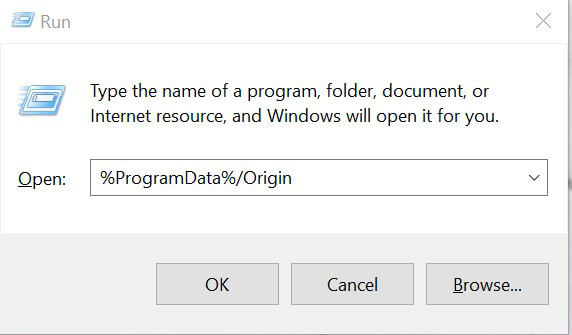
- Zoek nu naar de map LocalContent . Verwijder vervolgens, behalve de map LocalContent , alle andere bestanden en mappen.
- Druk opnieuw op de Windows + R-toetsen en typ in het vak Uitvoeren de volgende opdracht en druk op Enter
- %App data%

- Zoek nu naar de Origin-map en verwijder deze.
- Druk nogmaals op de Windows + R- toetsen in het vak Uitvoeren, typ de opdracht en druk op Enter .
- %USERPROFILE%\AppData\Local
- Verwijder in de map Local de map Origin en start uw systeem opnieuw op.
Start de Origin/game wanneer deze opnieuw is opgestart om te zien of deze correct werkt en de ongeldige token-fout van de verbinding in Apex Legends is opgelost.
De beste manier om te controleren hoe het spel op uw Windows-pc draait
Veel spelers ondervinden problemen zoals het crashen, achterblijven of stotteren van het spel tijdens het spelen van het spel en optimaliseren vervolgens je spelprestaties door Game Booster uit te voeren .
Dit geeft het spel een boost door de systeembronnen te optimaliseren en biedt een betere gameplay. Niet alleen dit, maar het lost ook veelvoorkomende gameproblemen op, zoals lagging en lage FPS-problemen.
Krijgen Spel Booster, naar Optimaliseren jouw Spel Prestatie
Gevolgtrekking:
Dit gaat dus allemaal over de Connection Rejected: Invalid Token-fout in de Apex Legends -game.
Hier heb ik mijn best gedaan om de best mogelijke oplossingen op te sommen om voorbij de Apex Legends ongeldige token-fout te komen.
Volg de oplossingen één voor één om te zien welke voor u werkt om de fout op te lossen.
Het spel zal echter vaak niet op de speciale manier worden uitgevoerd vanwege interne Windows-problemen zoals beschadigde systeembestanden of virusinfectie, dus hier wordt voorgesteld om de PC Reparatie Hulpmiddel uit te voeren . Deze tool detecteert en repareert door slechts één keer te scannen verschillende hardnekkige pc-fouten.
Ik hoop dat het artikel voor u werkt. U kunt nu in contact komen met onze experts door gewoon naar onze Facebook- pagina te gaan.
Vergeet ook niet om het artikel te delen.
Succes..!
Hardeep has always been a Windows lover ever since she got her hands on her first Windows XP PC. She has always been enthusiastic about technological stuff, especially Artificial Intelligence (AI) computing. Before joining PC Error Fix, she worked as a freelancer and worked on numerous technical projects.